Как сохранить музыку Spotify на умных часах для воспроизведения в автономном режиме
Потоковая передача музыки с помощью умных часов полезна не только во время тренировок. Это устройство также очень удобно, когда вы работаете или занимаетесь какими-то делами на работе или дома. Это связано с тем, что умные часы предоставляют функции, которые позволяют пользователям управлять музыкой, просто обращаясь к монитору самих часов. Но, тем не менее, помимо этого, есть и другие варианты, которыми вы можете попробовать насладиться своими любимыми. Вы также можете управлять ими через подключенный телефон.
На рынке было множество версий умных часов от разных брендов. Вы можете решить, какой из них использовать, в зависимости от функций, которые может предоставить вам каждая модель. В этом посте мы сосредоточимся на умных часах Wear OS, и я покажу вам как сохранить музыку Spotify на умных часах и как управлять воспроизведением музыки.
Содержание Руководство Часть 1. Что вы можете/не можете делать в приложении Spotify SmartwatchЧасть 2. Как сохранить плейлисты Spotify на умных часах с помощью Spotify Premium?Часть 3. Наслаждайтесь Spotify на умных часах без Spotify PremiumЧасть 4. Вывод
Часть 1. Что вы можете/не можете делать в приложении Spotify Smartwatch
Прежде чем мы обсудим процесс сохранения музыки Spotify на умных часах, вам следует сначала разобраться в том, что вы можете и не можете делать в приложении Spotify на своих умных часах.
Вещи, которые вы можете сделать
Скачать треки в библиотеке
Поддерживается сохранение треков в библиотеке для автономного воспроизведения. Вы также можете удалить те элементы, которые вам больше не нужно хранить.
Управление воспроизведением музыки
Можно выполнять основные функции, такие как приостановка, воспроизведение и пропуск песен.
Потоковая передача музыки на подключенных устройствах
Воспроизведение плейлистов на связанных проигрывателях возможно благодаря функции Spotify Connect.
Вещи, которые вы не можете сделать
LTE-стриминг
К сожалению, потоковая передача данных пока не поддерживается, особенно при использовании наушников Bluetooth.
Автономное воспроизведение
Автономная потоковая передача не допускается в некоторых версиях умных часов Wear OS. Пока это можно сделать только на Samsung Gear, Mighty и Garmin.
Часть 2. Как сохранить плейлисты Spotify на умных часах с помощью Spotify Premium?
Взгляните на свои умные часы и обратите внимание, что Spotify приложение уже установлено на нем заранее. Однако в некоторых моделях приложение не отображается. В таких случаях вам необходимо скачать приложение, чтобы продолжить потоковую передачу. Кроме того, убедитесь, что на ваших умных часах установлена последняя версия ОС, чтобы избежать ошибок при загрузке и воспроизведении песен.
Проверив, подключены ли ваши умные часы к Интернету, выполните следующие действия, чтобы сохранить музыку Spotify на умных часах. В этой части в качестве примера мы используем умные часы Samsung.
Загрузите и установите приложение Spotify
- Загрузите и установите Spotify на свои часы с помощью Galaxy Store или Play Store, в зависимости от модели ваших часов.
- Найдите приложение Spotify Music и нажмите кнопку «Установить». Подождите несколько секунд, пока приложение полностью загрузится на ваши часы.
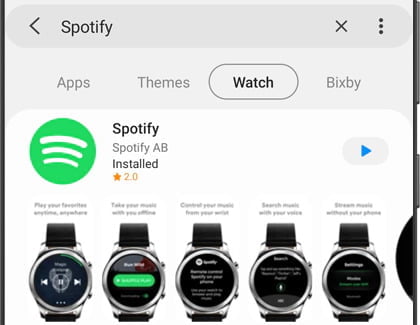
Подключите Spotify к вашим часам
- Сразу после установки запустите приложение Spotify на своих умных часах.
- Через несколько секунд откроется новая страница, на которой вы сможете выполнить сопряжение умных часов и телефона. Вы можете выбрать между предоставлением учетных данных своей учетной записи или вводом кода, который отображался на экране.
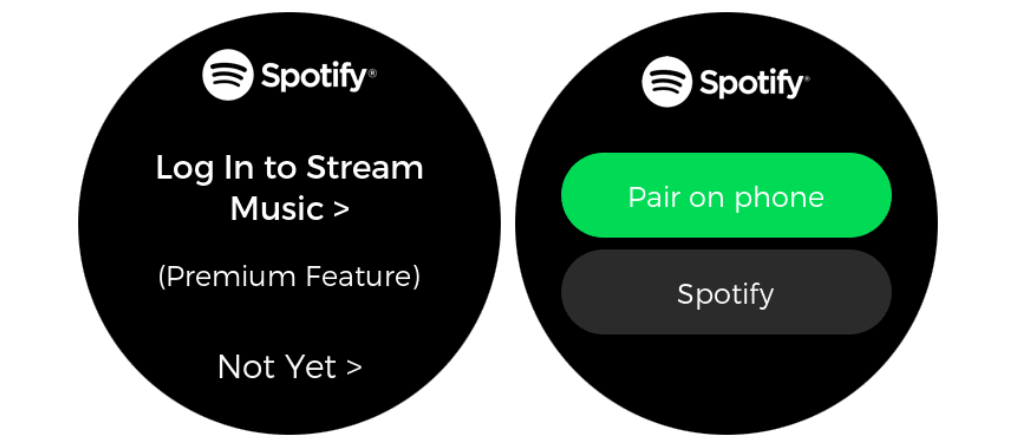
- После этого откроется страница Spotify, на которой вы сможете войти.
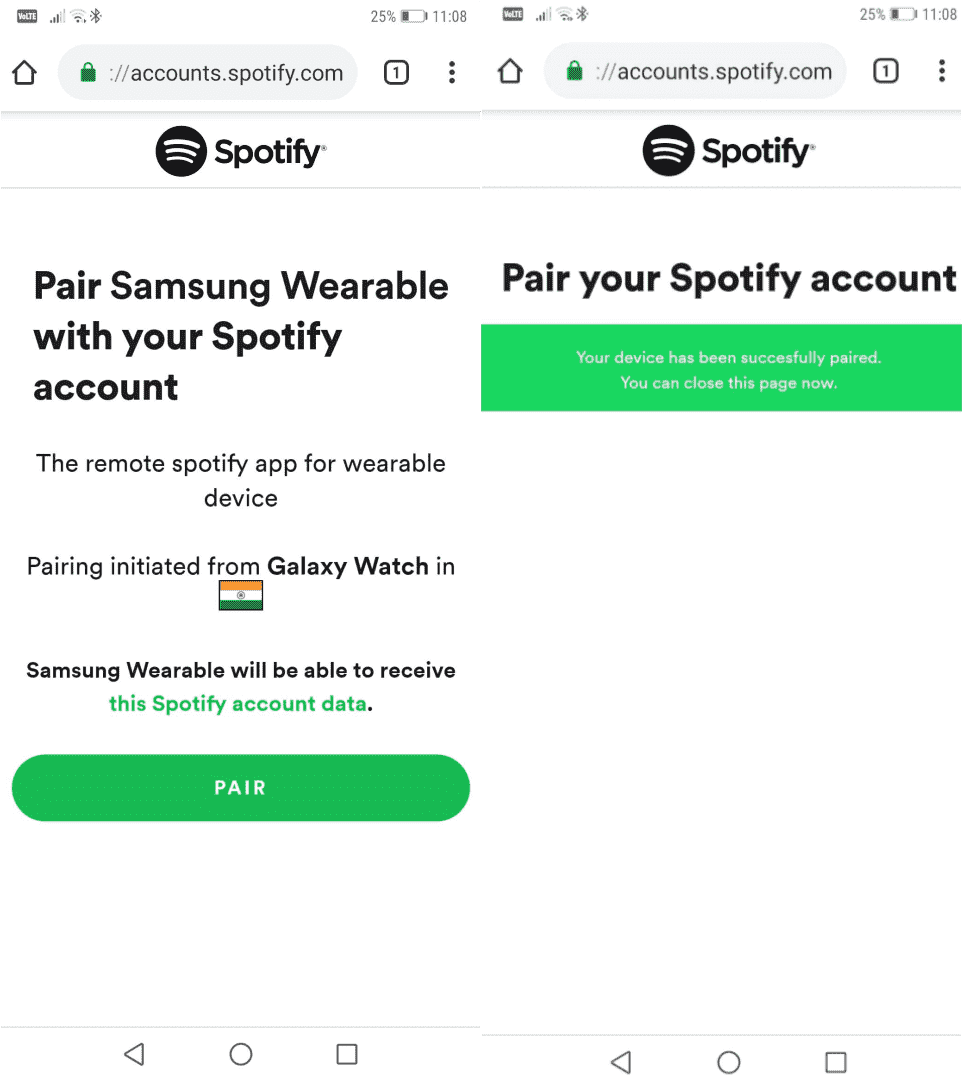
- Как только ваше имя пользователя и пароль будут проверены, вы сможете получить доступ к Spotify для Galaxy Watch.
Загрузите песни Spotify для автономного воспроизведения
Узнать о том, как сохранить музыку Spotify на умных часах, очень полезно, особенно если вы всегда посещаете места, где сигнал нестабильный и доступ к сети затруднен. Сохранив треки в своих плейлистах, вы сможете воспроизводить их в любой ситуации.
- После успешного сопряжения двух устройств запустите приложение Spotify на своих часах.
- Проведите пальцем влево, чтобы просмотреть доступные для загрузки треки.
- Выберите из списка и коснитесь значка «Загрузить». Рядом со значком вы увидите «Загрузить для просмотра».
- Просто подождите, пока загрузка завершится.
Найдите загруженные треки на умных часах
Знание того, как хранить музыку Spotify на умных часах, будет неполным, если вы не знаете, где находятся загрузки. Чтобы найти их, обратитесь к следующему руководству.
- Перейдите на игровой экран и проведите по нему вправо.
- Затем на вашем экране появится домашняя страница, где вы сможете увидеть как свою библиотеку, так и раздел «Загрузки».
- Нажмите раздел «Загрузки», чтобы просмотреть сохраненные элементы.
Что касается хранения песен на умных часах, вы можете хранить их на часах столько, сколько захотите. Но если вы не хотите больше их хранить, просто нажмите на элемент и выберите опцию «Удалить из просмотра». Если вы используете продукты Apple, вы можете обратиться к нашему руководству здесь, чтобы узнать, как слушать Spotify офлайн на Apple Watch.
Часть 3. Наслаждайтесь Spotify на умных часах без Spotify Premium
Потоковая передача Spotify в автономном режиме возможна в зависимости от типа ваших умных часов. В некоторых случаях это не допускается из-за ограничений модели. Но в этом нет ничего страшного, если у вас есть AMusicSoft Spotify Music Converter в движении.
Чтобы воспроизвести музыку на смарт-часах, вам нужно загрузить Spotify в формате MP3. Лучший способ сделать это — использовать AMusicSoft Spotify Music Converter, который способен создавать выходные форматы MP3, FLAC, WAV, AC3, M4A и AAC. Поскольку он может конвертировать и загружать файлы, он действительно может внести большой вклад в сохранение музыки Spotify на умных часах. Чтобы использовать этот инструмент, вам просто нужно загрузить его с веб-сайта и установить на свое устройство. Руководство простое, поэтому вы наверняка сможете быстро следовать ему.
Добавим еще, что AMusicSoft может гарантировать стопроцентное оригинальное качество преобразованных треков. Он также разработан с 5-кратной скоростью преобразования. Наконец, он может сохранять все важные данные, связанные с загруженными треками, включая теги ID и информацию о метаданных.
Как мы уже говорили, инструмент прост в использовании, давайте узнаем, как пользоваться AMusicSoft. Spotify Music Converter в скачать песни из Spotify что вам нравится, см. пошаговые процедуры, приведенные ниже.
- Вам необходимо установить AMusicSoft Spotify Music Converter на твоем компьютере.
Бесплатная загрузка Бесплатная загрузка
- После установки вам нужно открыть инструмент, а затем найти возможность добавить песни, которые вы хотите преобразовать. Это также время, когда вы должны предварительно выбрать песни, которые вам нравятся.

- На следующем шаге вам нужно создать папку, в которой будут храниться песни, которые вы уже конвертировали с помощью профессионального конвертера. У вас есть свобода назвать папку по своему вкусу. У вас также есть возможность использовать названия альбомов или песен по умолчанию на всякий случай.

- И в-третьих, наконец, нажмите кнопку «Конвертировать», после чего профессиональный конвертер начнет конвертировать все песни, которые вы выбрали для конвертации, как можно скорее, поскольку инструмент конвертирует очень быстро.

Теперь, когда песни уже загружены на ваше устройство, чтобы слушать Spotify в автономном режиме на умных часах, вам необходимо синхронизировать их с часами.
Часть 4. Вывод
Все премиум-пользователи Spotify могут загружать песни напрямую на свои умные часы для потоковой передачи в автономном режиме. Просто следуйте приведенному выше подробному руководству о том, как сохранить музыку Spotify на умных часах. Если у вас нет Премиум-подписки и вы хотите иметь доступ к своей музыке на большем количестве устройств, рассмотрите возможность использования AMusicSoft Spotify Music Converter. Это полностью поможет преобразовать Spotify в локальные файлы, к которым можно будет легко получить доступ на любом устройстве.
Люди Читайте также
- Как скачать альбомы Linkin Park: самый простой способ
- Ошибка Spotify Songs Disappeared: почему это происходит и как это исправить
- Возможно ли скачать музыку Бруно Марса?
- CodePlex Spotify Recorder и его лучшие альтернативы
- Как создать свои коды сканирования Spotify и как их использовать
- Как сделать плейлист Spotify приватным на компьютере и мобильном телефоне
- Как использовать Google Play Music для будильника, чтобы проснуться утром?
- Изучение простого способа загрузки и воспроизведения песен на хинди
Роберт Фабри — ярый блоггер и энтузиаст, увлеченный технологиями, и, возможно, он сможет заразить вас, поделившись некоторыми советами. Он также страстно увлечен музыкой и писал для AMusicSoft на эти темы.